كيفية استخدام WhatsApp على Apple Watch
هل كنت تتساءل ما إذا كان WhatsApp يعمل على Apple Watch؟ حسنًا ، الجواب هو نعم ولا. في الأساس ، لا يحتوي WhatsApp على تطبيق رسمي لـ Apple Watch. لذلك ، سيتعين عليك الاعتماد على الحلول لاستخدام WhatsApp على Apple Watch.

هناك طريقتان للحصول على WhatsApp على ساعتك. يمكنك إما استخدام الطريقة الأصلية لتلقي إشعارات WhatsApp على الساعة أو استخدام تطبيق تابع لجهة خارجية لاستخدام إصدار الويب المعدل من WhatsApp على Apple Watch. دعونا نتحقق من كلا الطريقتين بالتفصيل.
الطريقة 1: احصل على رسائل WHATSAPP على Apple Watch
في هذه الطريقة ، ستتمكن فقط من تلقي وعرض إشعارات رسائل WhatsApp الجديدة على Apple Watch. لا يمكنك بدء رسالة جديدة أو عرض الرسائل القديمة أو عرض الصور. ومع ذلك ، يمكنك الرد على الرسائل الجديدة إما عن طريق الكتابة الصوتية ، أو من خلال الردود المقترحة ، أو عن طريق كتابة الرد.
اتبع الخطوات الواردة أدناه لتلقي إشعارات WhatsApp على ساعتك.
1. قم بتمكين إشعارات WhatsApp
الخطوة 1: بعد إقران Apple Watch بجهاز iPhone الخاص بك ، افتح الإعدادات على جهاز iPhone الخاص بك.
الخطوة 2: اذهب إلى WhatsApp.
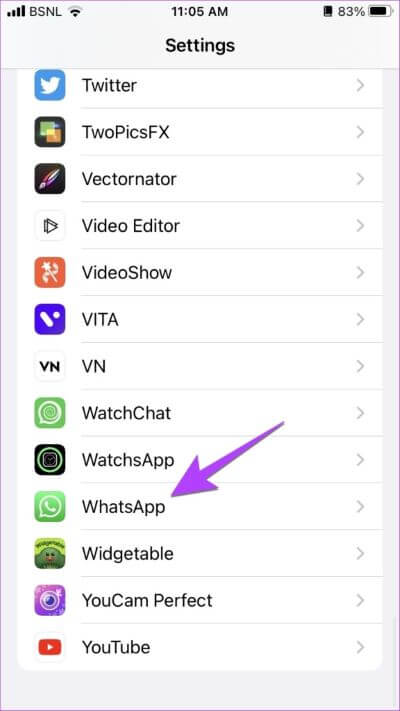
الخطوة 3: حدد الإعلامات وقم بتمكين التبديل بجوار السماح بالإشعارات. تأكد أيضًا من تحديد خيارات قفل الشاشة ومركز الإشعارات ضمن قسم التنبيهات.
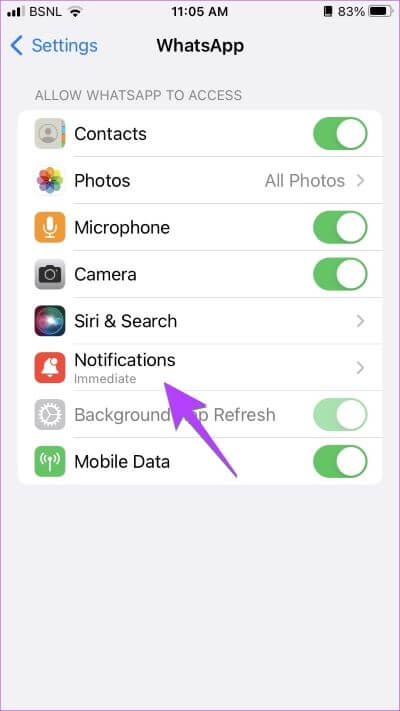
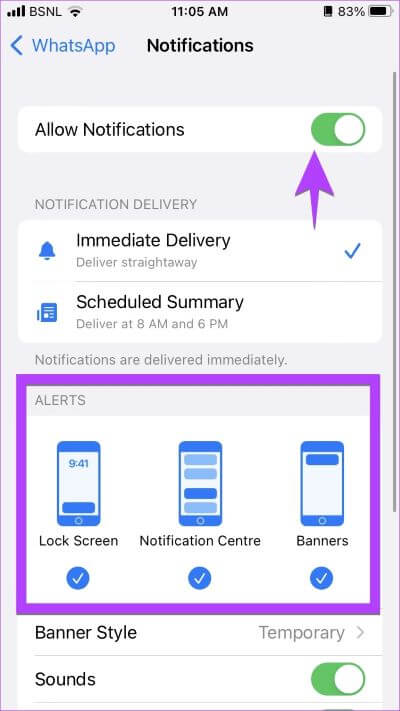
نصيحة: تعرف على كيفية إصلاح واتساب لا يتلقى الرسائل.
2. قم بتمكين إشعارات WhatsApp على Apple Watch
الخطوة 1: الآن ، افتح تطبيق Apple Watch على جهاز iPhone الخاص بك.
الخطوة 2: اضغط على الإشعارات.
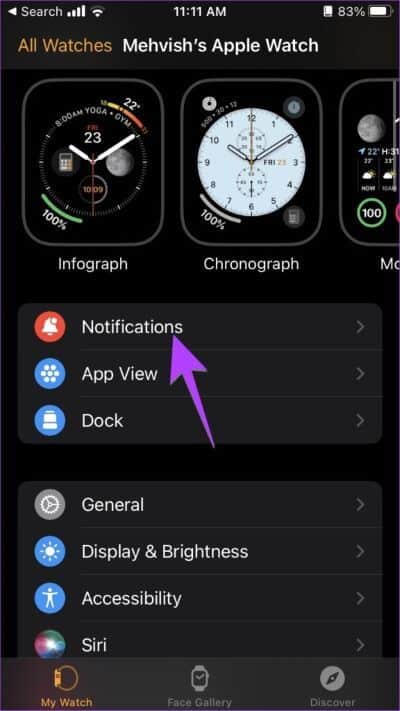
الخطوة 3: قم بالتمرير لأسفل حتى ترى WhatsApp. قم بتمكين التبديل بجانبه.
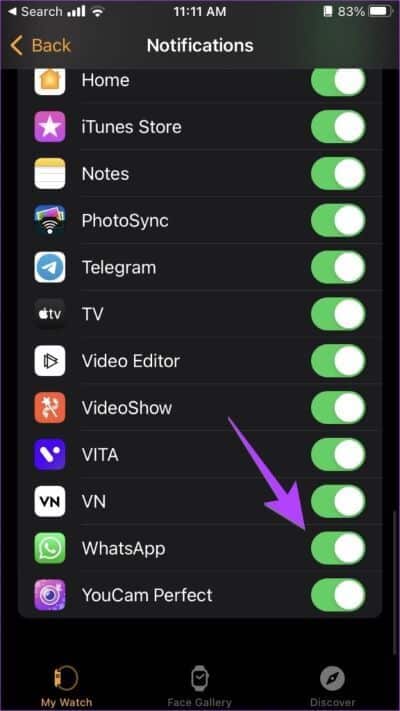
3. الرد على إشعارات WhatsApp
الخطوة 1: الآن ، ستتلقى إشعارات WhatsApp على ساعتك. اضغط على إشعار لعرضه والرد عليه. ستحصل على خيارين – رد ورفض. اضغط على رد للرد على رسالة أو اضغط على زر رفض.
ملاحظة: إذا رفضت إشعارًا ، فلن تتمكن من الوصول إليه مرة أخرى من Apple Watch.
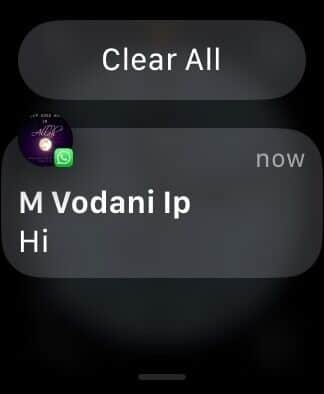
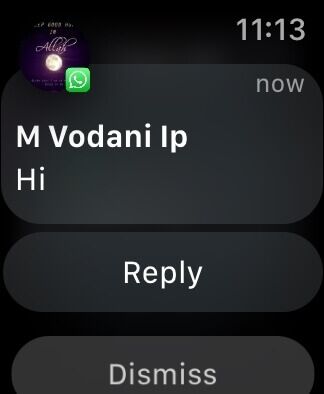
الخطوة 2: بعد النقر على “رد” ، يمكنك إما إرسال رد من الاقتراحات المتاحة مثل مرحبًا ، ما الأمر ، حسنًا ، وما إلى ذلك ، أو النقر على مربع النص “رد” لكتابة رد.
نصيحة: يمكنك أيضًا إرسال رمز تعبيري أو استخدام ميزة تحويل الصوت إلى نص لإنشاء رد.
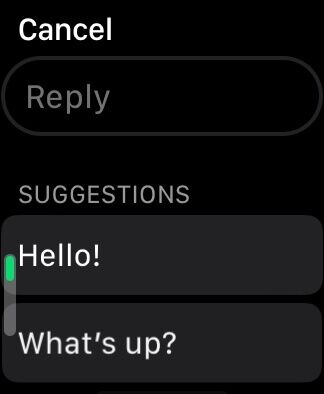
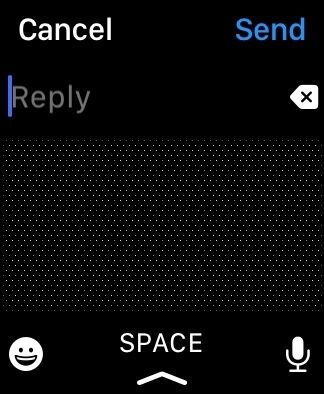
إذا كنت لا تتلقى إشعارات WhatsApp ، فتعرف على كيفية إصلاح الإشعارات التي لا تعمل على Apple Watch.
الطريقة 2: استخدام تطبيقات الطرف الثالث WHATSAPP لساعة أبل
إذا كنت ترغب في استخدام معظم وظائف WhatsApp على Apple Watch ، فيمكنك الحصول على مساعدة تطبيقات الطرف الثالث. يعد تطبيق WatchChat 2 أحد أفضل تطبيقات الجهات الخارجية ، وهو تطبيق مجاني يعتمد على ميزة الأجهزة المتعددة في WhatsApp. إنه يتغلب على جميع قيود الطريقة المذكورة أعلاه ويسمح لك بإنشاء رسائل جديدة وإرسال رسائل صوتية ومشاهدة مقاطع الفيديو ومشاهدة تحديثات الحالة من الأشخاص وعرض الملصقات وكتابة الردود وغير ذلك الكثير.
دعنا نتحقق من خطوات الحصول على WhatsApp على Apple Watch باستخدام تطبيق WatchChat 2.
الخطوة 1: قم بتثبيت تطبيق WatchChat 2 على جهاز iPhone الخاص بك. بعد التثبيت ، تأكد من ظهور تطبيق WatchChat 2 على ساعتك.
ملاحظة: إذا لم تظهر WatchChat 2 على ساعتك ، فافتح تطبيق Apple Watch على جهاز iPhone. قم بالتمرير لأسفل وانقر على WatchChat. قم بتمكين زر التبديل بجوار “إظهار التطبيق على Apple Watch”.
الخطوة 2: افتح تطبيق WhatsApp على جهاز iPhone الخاص بك.
الخطوة 3: اضغط على الإعدادات في الأسفل متبوعة بالأجهزة المرتبطة.
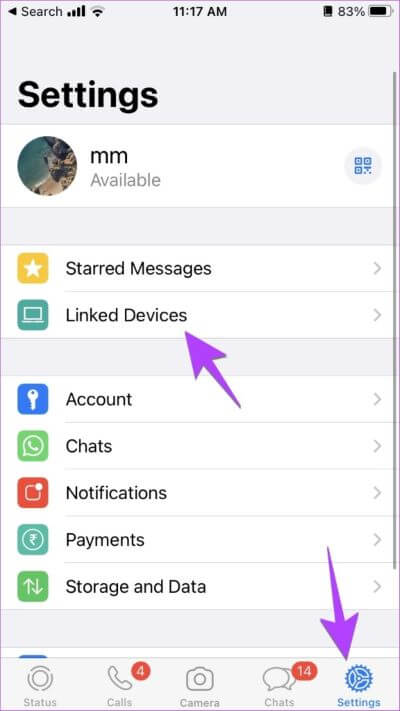
الخطوة 4: اضغط على زر “ربط جهاز”. ستظهر شاشة معاينة الكاميرا.
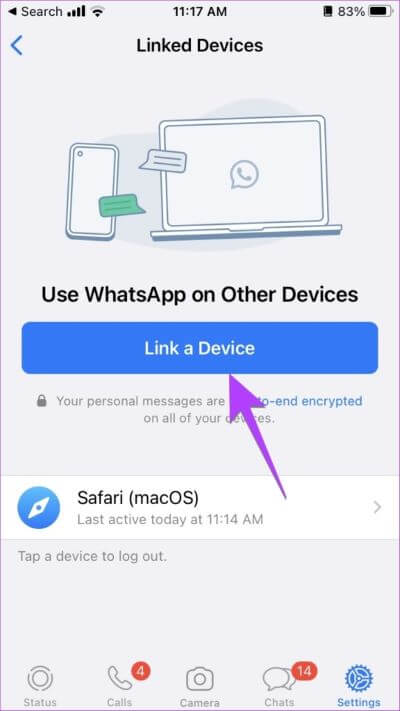
الخطوة 5: الآن ، افتح تطبيق WatchChat 2 على Apple Watch. سيظهر رمز الاستجابة السريعة. امسح رمز الاستجابة السريعة هذا ضوئيًا باستخدام معاينة الكاميرا للخطوة 4.
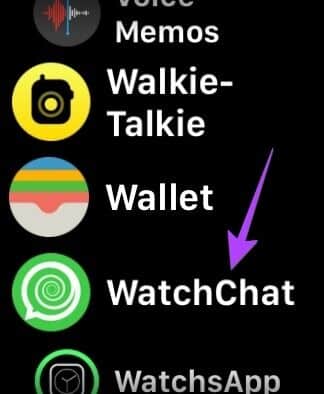
الخطوة 6: انتظر بضع ثوانٍ حتى يربط WhatsApp تطبيق WatchChat 2. بمجرد حدوث ذلك ، سترى محادثات WhatsApp على Apple Watch الخاص بك. اضغط على أي دردشة لعرض رسائلها.
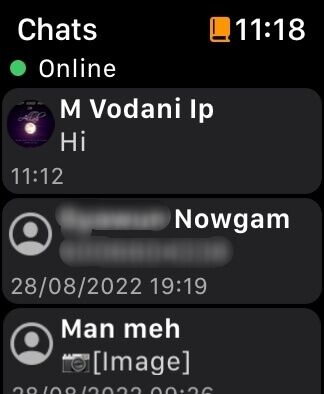
استخدم لوحة المفاتيح أو رمز الرد للرد أو إرسال رسالة جديدة. يمكنك أيضًا النقر فوق أيقونة الميكروفون لإرسال رسالة صوتية.
نصيحة للمحترفين: يمكنك أيضًا استخدام تطبيق WatchsApp لتطبيق WhatsApp أو Chatify لإضافة WhatsApp إلى ساعتك.
أسئلة وأجوبة حول WHATSAPP على Apple Watch
1. هل يمكنك استقبال مكالمات WhatsApp أو الرد عليها على Apple Watch؟
للأسف لا. لا يمكنك الرد على مكالمات WhatsApp على Apple Watch الخاص بك. ستتلقى إشعارًا بسيطًا فقط (ليس في شكل رنين) على ساعتك.
2. كيفية إيقاف تشغيل إشعارات WhatsApp على Apple Watch؟
إذا كنت لا تريد تلقي إشعارات WhatsApp على ساعتك ، فافتح تطبيق Apple Watch على جهاز iPhone. انتقل إلى الإخطارات. قم بالتمرير لأسفل وإيقاف التبديل بجوار WhatsApp.
3. هل يمكنك الحصول على Instagram أو Facebook على Apple Watch؟
لا يحتوي Instagram و Facebook أيضًا على تطبيقات رسمية لـ Apple Watch. ومع ذلك ، يمكنك استخدامه مع حل بديل. أرسل بريدًا إلكترونيًا إلى معرف البريد الإلكتروني الذي يمكنك فتحه على Apple Watch. احتفظ بـ https://www.facebook.com أو https://www.instagram.com في نص الرسالة الإلكترونية وأرسلها إلى نفسك. افتح هذا البريد الإلكتروني على Apple Watch الخاص بك وقم بتسجيل الدخول باستخدام معرف Facebook أو Instagram الخاص بك. نأمل أن تكون قادرًا على استخدام Instagram و Facebook بكامل مجدهما على ساعتك.
استخدم Apple Watch مثل بطل
كانت هاتان طريقتان لاستخدام WhatsApp على Apple Watch. بعد أن تشعر بالرضا عن عمل WhatsApp على ساعتك ، تعرف على كيفية استخدام وجوه الساعة المخصصة على Apple Watch. تعرف أيضًا على أفضل النصائح لتحسين عمر البطارية على Apple Watch.
